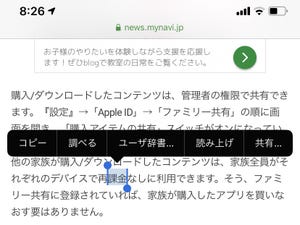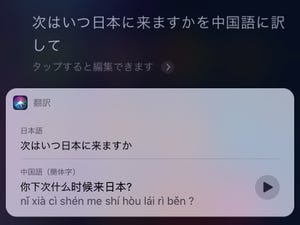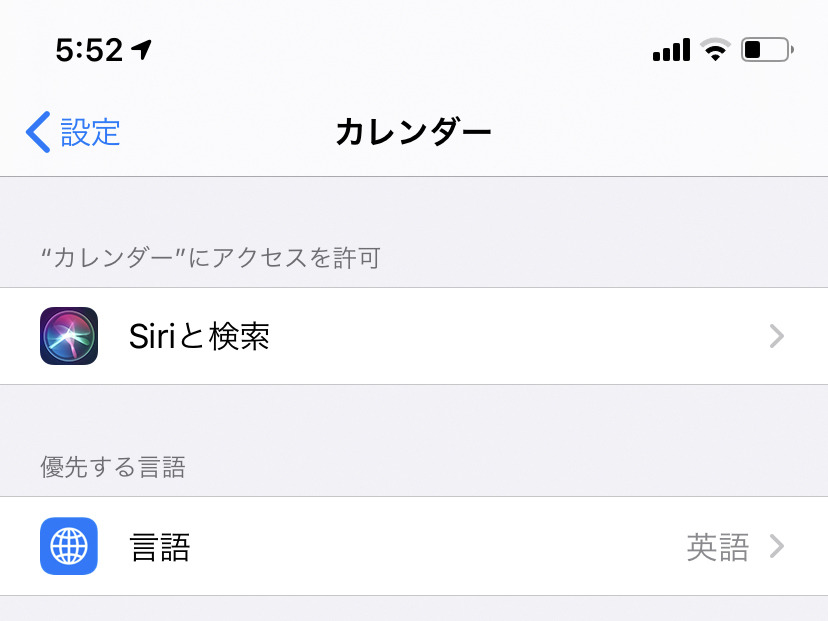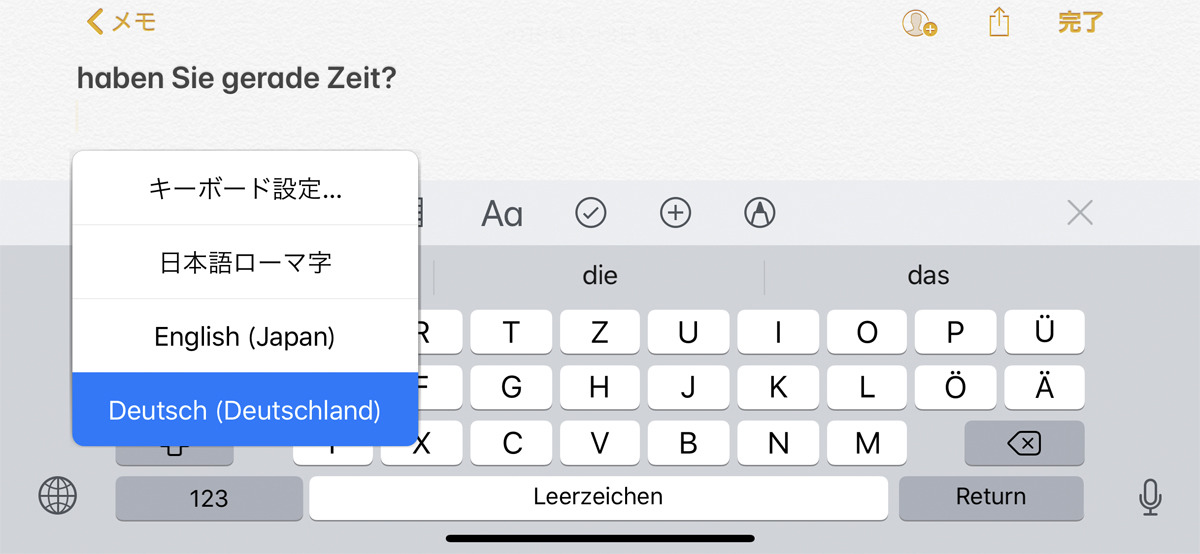ずっと家にいるとついついiPhoneをいじる時間が長くなってしまう……そんな在宅あるあるを、英語の勉強の機会にしてみませんか? 今日からできるiOS「英語版」の使い方をご紹介します。
iOSの「言語設定」を英語にする方法
iPhoneの機能や操作性の土台となっている「iOS」の中身は、世界共通です(一部機能を除く)。もともと多様な言語に対応しており、どの言語で表示するかは初期設定で選択する仕組みになっています。このとき選択した言語は、後から変更することが可能です。現在日本語で使用しているiPhoneを、英語表示に変更してみましょう。
各種アプリのメニューや確認画面などの表示が英語に変更されます。ただし、メールやSafari、その他各アプリのコンテンツ表示および文字入力は日本語のまま使用できます。
英語表示にするとココが良い!
中身は今までと同じ自分のiPhone。それを英語表示にするだけで、色々なシーンでちょっとした英語力アップに役立ちます。
iPhoneを手にする度に"英語慣れ"できる
意味を知っている英単語でも、目にした瞬間に理解できるかというと、一瞬考えてしまうことも多いはず。しかし、iPhoneのホーム画面でカレンダーの曜日や「Camera」「Health」などの単語に繰り返し触れることで、徐々に頭が"英語慣れ"してくるはず。「Shortcuts」や「Reminders」など、日本語脳だと忘れがちな複数形にも自然と馴染むことができます。
アイコンで意味の察しがつく
日頃馴染みのない英単語でも、見慣れたiPhoneのメニューであればアイコンや表示位置から察しのつくものがかなりあります。例えば「Settings(設定)」を開くと、「Notifications」、「Do Not Disturb」などの表示があります。もしその単語を知らなくても、アイコンを見れば何を意味するのか見当がつくでしょう。
英語を体感で覚えられる
「Select」で選択、「Done」で完了など、繰り返して行う操作が単語と結びつくことで、意味を体感しながら覚えることができます。場面に応じた定型の言い回しや語句の使い分けも感覚的にわかってくるのでは。
特定のアプリだけ日本語表示優先にする方法
メールやWebページなど、日本語で作成されたコンテンツはOSを英語にしても日本語のまま表示されますが、一部のアプリではOSに合わせてコンテンツの表示言語が変更されます。内容によって不便な部分や分かりにくい部分が出てきた場合は、そのアプリだけ日本語優先で表示されるよう変更することが可能です。